几何画板作为一种绘图软件,可以绘制很多图形,包括梯形,那么怎皱诣愚继样计算梯形的面积呢?现在我们就来看看。
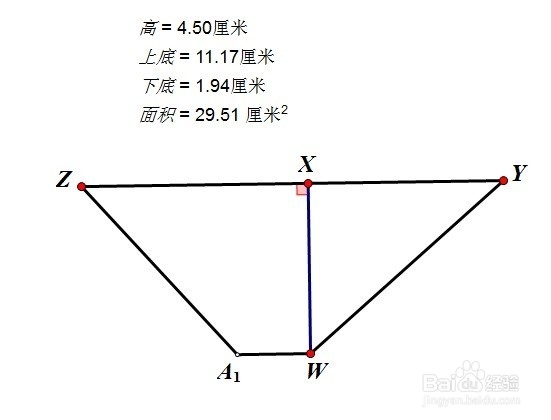
工具/原料
几何画板
电脑
一、绘制梯形
1、 打开几何画板,单击侧边栏“自定义工具”——四边形——梯形。
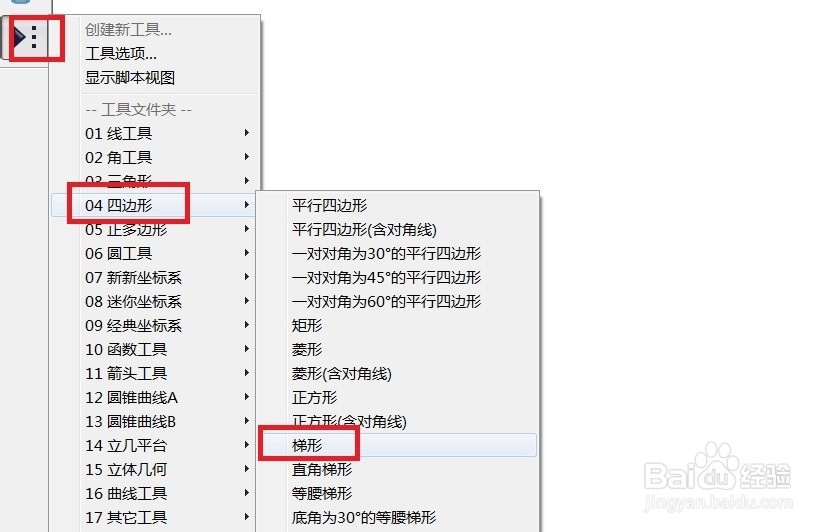
2、 现在在几何画板上面绘制出一个梯形,如图所示。
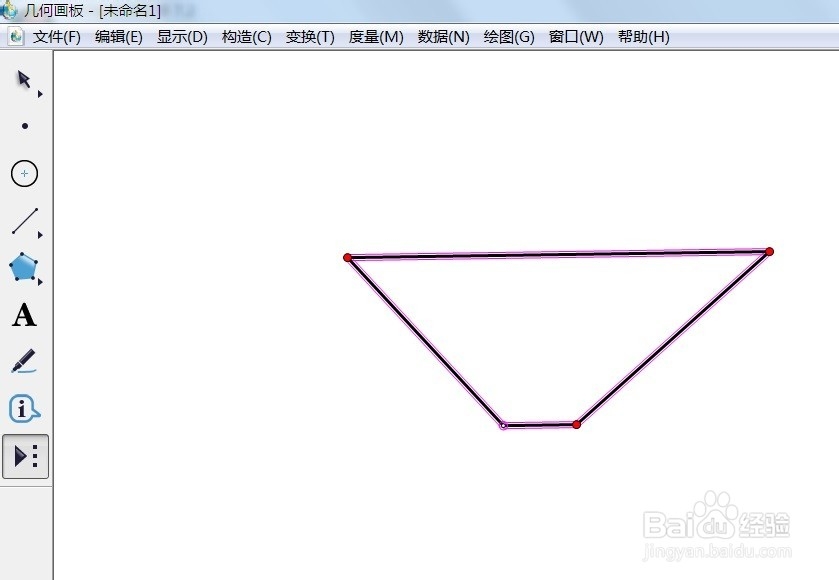
3、 用几何画板自带的垂线段工具绘制出梯形的高,如图所示。
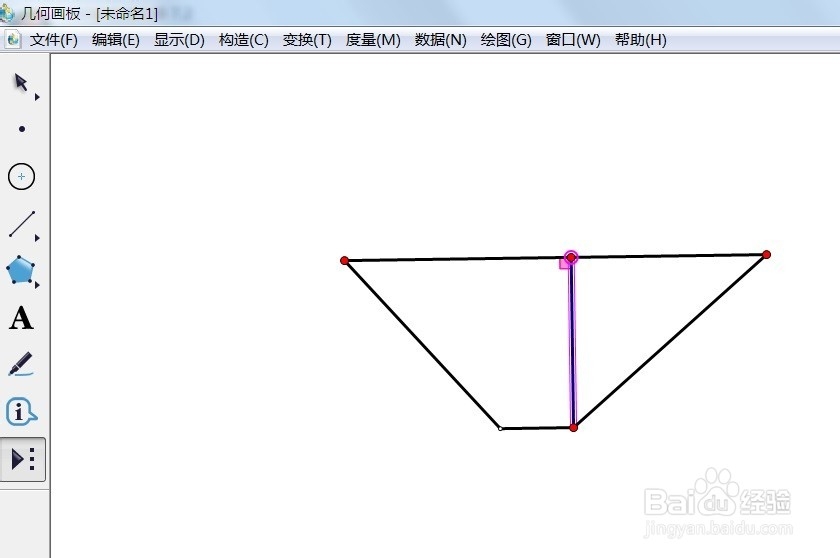
二、度量长度
1、 单击侧边栏“移动箭头工具”选择高线段,并单击菜单栏“度量”——长度。

2、 现在可以度量出高的长度,如图所示。

3、 用同样的方式度两出上底和下底的长度,如图所示。
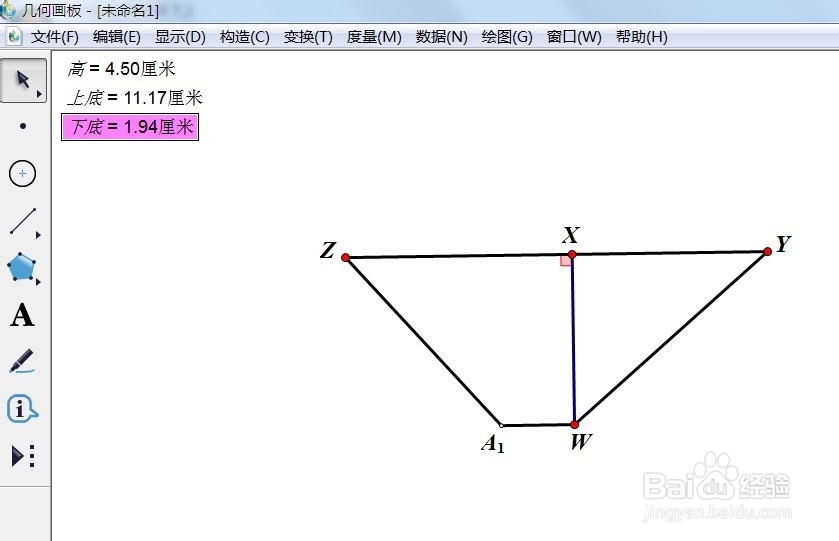
三、计算面积
1、 单击菜单栏“数据”——计算,如图所示。

2、 在弹出的对话框中输入计算公式,如图所示,并单击“确定”按钮。

3、 现在就可以看到梯形面积的计算结果了,如图所示。
